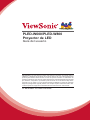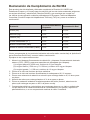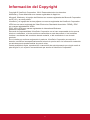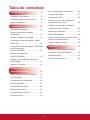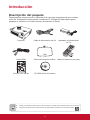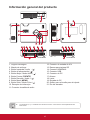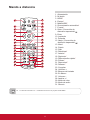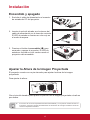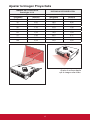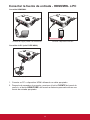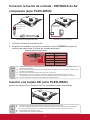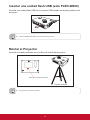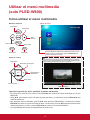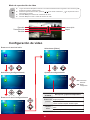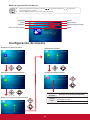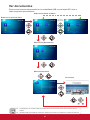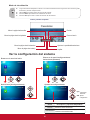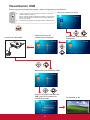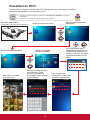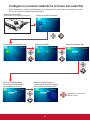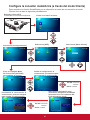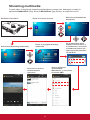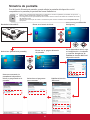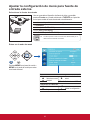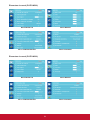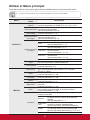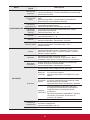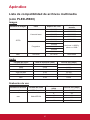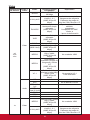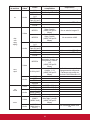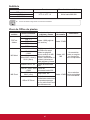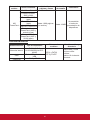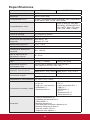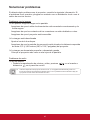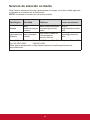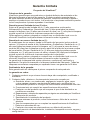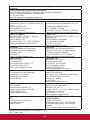ViewSonic PLED-W600 Guía del usuario
- Categoría
- Proyectores de datos
- Tipo
- Guía del usuario
Este manual también es adecuado para

PLED-W600/PLED-W800
Proyector de LED
Guía del usuario
IMPORTANTE: Lea esta Guía de usuario para obtener información importante sobre la
instalación y utilización del producto de una forma segura, así como para registrar dicho
producto para obtener servicio técnico en caso de que sea necesario. La información de
garantía contenida en esta Guía de usuario describirá su cobertura limitada proporcionada
por ViewSonic Corporation, que también podrá encontrar en el sitio Web en http://www.
viewsonic.com en inglés, o en los idiomas especícos utilizando el cuadro de selección
Regional (Conguración regional) situado en la esquina superior derecha de dicho sitio.
“Antes de operar su equipo lea cu idadosamente las instrucciones en este manual”
Nº de modelo: VS15897/VS15898

i
Gracias por elegir ViewSonic
Con más de 25 años como proveedor líder mundial de soluciones visuales, ViewSonic se
dedica a superar las expectativas del mundo en lo que a evolución, innovación y simplicidad
tecnológicas se refiere. En ViewSonic, creemos que nuestros productos tienen el potencial
necesario para impactar positivamente en el mundo y confiamos en que el producto de
ViewSonic que ha elegido le proporcione un buen servicio.
Una vez más, ¡gracias por elegir ViewSonic!

ii
Información de conformidad
Declaración de conformidad de la FCC (Comisión
Federal de Comunicaciones)
Este dispositivo cumple con el Apartado 15 de las normas FCC. El funcionamiento está
sujeto a las dos condiciones siguientes: (1) Este dispositivo no debe causar interferencias
perjudiciales, y (2) Este dispositivo debe aceptar cualquier interferencia recibida, incluidas
aquellas que provoquen un funcionamiento no deseado.
Este equipo se ha probado y se ha demostrado que cumple los límites de un dispositivo digital
de Clase B, de acuerdo con el Apartado 15 de la normativa FCC.
Estos límites están diseñados para proporcionar una protección razonable contra las
interferencias perjudiciales en una instalación residencial. Este equipo genera, utiliza y puede
irradiar energía de radiofrecuencia y, si no se instala y utiliza siguiendo las instrucciones,
puede causar interferencias perjudiciales a las comunicaciones de radio. Sin embargo, no
existen garantías de que el equipo no provocará interferencias en una instalación particular.
Si este equipo provoca interferencias perjudiciales a la recepción de radio o televisión, lo
que puede determinarse encendiéndolo y apagándolo, es recomendable intentar corregir las
interferencias mediante una o varias de las siguientes medidas:
•
Reorientar o reubicar la antena receptora.
•
Aumentar la separación entre el equipo y el receptor.
•
Conectar el equipo en una toma de corriente de un circuito diferente al que está
conectado el receptor.
•
Solicitar ayuda al proveedor o a un profesional de radio y TV con experiencia
Advertencia: Se advierte que los cambios o modificaciones no aprobados expresamente por
la parte responsable del cumplimiento anularán la autorización para utilizar el equipo.
Declaración del Departamento de Industria de
Canadá
CAN ICES-3 (B)/NMB-3(B)
Certificación CE para países europeos
Este dispositivo cumple con la Directiva EMC (Compatibilidad Electromagnética)
2004/108/EC y la Directiva de Baja Tensión 2006/95/ EC.
La información siguiente es sólo para los estados miembros de la UE:
La marca tiene la conformidad con la Directiva de equipos electrónicos y residuos
eléctricos 2002/96/EC (WEEE).
La marca indica el requisito de que NO se puede tirar el equipo, incluyendo cualquier
batería utilizada o los acumuladores, como con los residuos municipales no
clasificados, teniéndose que utilizar los sistemas de recogida de residuos disponibles.
Si las baterías, acumuladores y células de los botones incluidos en este equipo
muestran el símbolo químico Hg, Cd o Pb, se indica que la batería posee un contenido
metálico alto de más del 0,0005% de mercurio, más del 0,002% de cadmio o más del
0,004% de plomo.

iii
Declaración de Cumplimiento de RoHS2
Este producto ha sido diseñado y fabricado cumpliendo la Directiva 2011/65/EU del
Parlamento Europeo y el Consejo para la restricción del uso de ciertas sustancias peligrosas
en equipos eléctricos y electrónicos (Directiva RoHS2) y se considera que cumple con
los valores de concentración máximos publicados por el European Technical Adaptation
Committee (Comité Europeo de Adaptaciones Técnicas) (TAC) tal y como se muestra a
continuación:
Sustancia
Concentración Máxima
Propuesta
Concentración Real
Plomo (Pb) 0,1% < 0,1%
Mercurio (Hg) 0,1% < 0,1%
Cadmio (Cd) 0,01% < 0,01%
Cromo Hexavalente (Cr
6+
) 0,1% < 0,1%
Bifenilo Polibromado (PBB) 0,1% < 0,1%
Éteres de Difenilo Polibromado (PBDE) 0,1% < 0,1%
Ciertos componentes de los productos indicados más arriba están exentos bajo el Apéndice III
de las Directivas RoHS2 tal y como se indica a continuación:
Ejemplos de los componentes exentos:
1. Mercurio en lámparas fluorescentes de cátodo frío y lámparas fluorescentes de electrodo
externo (CCFL y EEFL) para usos especiales sin sobrepasar (por lámpara):
(1) Longitud pequeña (≦500 mm): máximo de 3,5 por lámpara.
(2) Longitud media (>500 mm y ≦1.500 mm): máximo de 5 mg por lámpara.
(3) Longitud grande (>1.500 mm): máximo de 13 mg por lámpara.
2. Plomo en el vidrio de los tubos de rayos catódicos.
3. Plomo en el vidrio de los tubos fluorescentes sin sobrepasar el 0,2 % en peso.
4. Plomo como elemento de aleación en aluminio que contenga hasta un 0,4 % de su peso
en plomo.
5. Aleación de cobre que contenga hasta un 4 % de su peso en plomo.
6. Plomo en pastas de soldadura de alta temperatura de fusión (es decir, aleaciones de
plomo que contengan en peso un 85 % de plomo o más).
7. Componentes eléctricos y electrónicos que contengan plomo en un vidrio o cerámica de
un tipo distinto de la cerámica dieléctrica de condensadores, por ejemplo, dispositivos
piezoelectrónicos, o en un compuesto de matrices de vidrio o cerámica.

iv
Instrucciones importantes de seguridad
1. Lea estas instrucciones.
2. Guarde estas instrucciones.
3. Tenga en cuenta todas las advertencias.
4. Siga todas las instrucciones.
5. No utilice esta unidad cerca del agua.
6. Límpiela con un paño suave y seco.
7. No bloquee ninguna abertura de ventilación. Instale la unidad según las instrucciones del
fabricante.
8. No la instale cerca de fuentes de calor, como radiadores, registradores de calor, estufas o
cualquier otro dispositivo (incluyendo amplificadores) que produzcan calor.
9. No manipule la finalidad de seguridad del enchufe polarizado o tipo de tierra. Un enchufe
polarizado tiene dos clavijas, siendo una más ancha que la otra. El enchufe tipo de tierra
posee dos clavijas normales y una tercera clavija. La clavija ancha y la tercera clavija han
sido diseñadas para su seguridad. Si el enchufe suministrado no entrase en el enchufe de
su pared, consulte a un electricista para sustituir el enchufe obsoleto.
10. Proteja el cable de la fuente de alimentación contra las pisadas o las presiones, en
particular en la zona de los enchufes. Coloque unos recipientes adecuados y el punto
desde el que saldrán de la unidad. Asegúrese de que el enchufe esté cerca de la unidad
para que sea fácilmente accesible.
11. Utilice únicamente los complementos / accesorios especificados por el fabricante.
12. Utilice el dispositivo con el carrito, stand, trípode, soporte o mesa especificado
exclusivamente por el fabricante o vendido con la unidad. Cuando se utilice un
carrito, tenga cuidado cuando mueva la combinación del carrito / unidad para
evitar que se caiga al suelo.
13. Desconecte la unidad cuando no vaya a ser utilizada durante un largo periodo de tiempo.
14. Consulte todo el mantenimiento al personal de mantenimiento cualificado. El
mantenimiento es requerido cuando la unidad ha sido dañada de alguna forma, como
por ejemplo: si el cable de alimentación o el enchufe están dañados; si se ha derramado
líquido o si se han caído objetos sobre la unidad; si la unidad se ha expuesto a la lluvia o
la humedad; o si la unidad no funciona con normalidad o si se ha caído.

v
Información del Copyright
Copyright © ViewSonic Corporation, 2014. Reservados todos los derechos.
Macintosh y Power Macintosh son marcas registradas de Apple Inc.
Microsoft, Windows y el logotipo de Windows son marcas registradas de Microsoft Corporation
en EE.UU. y en otros países.
ViewSonic y el logotipo de los tres pájaros son marcas registradas de ViewSonic Corporation.
VESA es una marca registrada de Video Electronics Standards Association. DPMS y DDC
son marcas registradas de VESA.
PS/2, VGA y XGA son marcas registradas de International Business
Machines Corporation.
Renuncia de responsabilidad: ViewSonic Corporation no se hace responsable de los errores
técnicos o editoriales, ni de las omisiones contenidas en este documento, ni de los daños
fortuitos o resultantes del suministro de este material, ni del rendimiento o uso de este
producto.
En su interés por continuar mejorando el producto, ViewSonic Corporation se reserva el
derecho a modificar las especificaciones del mismo sin previo aviso. La información contenida
en este documento puede cambiar sin previo aviso.
Queda prohibida la copia, reproducción o transmisión de este documento por ningún medio ni
para ningún fin, sin el previo consentimiento por escrito de ViewSonic Corporation.

vi
Registro del producto
Para satisfacer posibles necesidades futuras referentes al producto y para recibir información
adicional sobre este a medida que esté disponible, visite la sección correspondiente a su
región en el sitio web de ViewSonic para registrar su producto en línea.
El CD de ViewSonic también le proporciona la oportunidad de imprimir el formulario de registro
del producto. Una vez completado, envíelo por correo electrónico o fax a la correspondiente
oficina de ViewSonic. Para encontrar su formulario de registro, acceda al directorio ":\CD\
Registration".
Registrar su producto es la mejor forma de prepararse ante futuras necesidades de servicio al
cliente.
Imprima esta guía de usuario y complete la información de la sección "Para sus registros".
Para más información, consulte la sección "Atención al cliente" en esta guía.
Para el historial
Nombre del producto:
Número de modelo:
Número del documento:
Número de serie:
Fecha de compra:
PLED-W600/PLED-W800
ViewSonic LED Projector
VS15897/VS15898
PLED-W600/PLED-W800_UG_ESP Rev. 1A 08-25-14
Desecho del producto al final de su vida útil
La lámpara de este producto contiene mercurio, lo que puede representar un peligro para
usted y para el medioambiente. Sea cuidadoso y deseche de este producto de acuerdo con
las leyes locales, estatales y federales.
ViewSonic es respetuoso con el medioambiente y está comprometido a trabajar y vivir de una
manera que sea respetuosa con el medioambiente. Gracias por ser parte de una forma de
Computación más Inteligente y más Verde. Visite el sitio web de ViewSonic para saber más.
EE.UU. y Canadá: http://www.viewsonic.com/company/green/recycle-program/
Europa: http://www.viewsoniceurope.com/uk/support/recycling-information/
Taiwán: http://recycle.epa.gov.tw/recycle/index2.aspx

8
Tabla de contenido
Ver la conguración del sistema ........... 26
Visualización USB
................................ 27
Visualización Wi-Fi
............................... 28
Congure la conexión inalámbrica
(a través del modo PA)
......................... 29
Congure la conexión inalámbrica
(a través del modo Cliente)
.................. 30
Streaming multimedia
........................... 31
Simetría de pantalla
............................. 32
Ajustar la conguración de menú para
fuente de entrada externa
.................... 33
Utilizar el Menú principal
...................... 35
Apéndice 37
Lista de compatibilidad de archivos
multimedia (solo PLED-W800) ............. 37
Especicaciones
................................... 42
Solucionar problemas
........................... 43
Introducción 9
Descripción del paquete ......................... 9
Información general del producto
......... 10
Mando a distancia
.................................11
Instalación 12
Encendido y apagado ........................... 12
Ajustar la Altura de la Imagen
Proyectada
........................................... 12
Ajustar la Imagen Proyectada
.............. 13
Conectar la fuente de entrada - HDMI/
MHL o PC
............................................. 14
Conectar la fuente de entrada - ENTRADA
de AV compuesta
(solo PLED-W800)
............................... 15
Insertar una tarjeta SD
(solo PLED-W800)
............................... 15
Insertar una unidad ash USB (solo
PLED-W800)
........................................ 16
Montar el Proyector
.............................. 16
Utilizar el menú multimedia
(solo PLED-W800) 17
Cómo utilizar el menú multimedia ........ 17
Ver fotografías
...................................... 19
Conguración de fotografías
................ 20
Reproducir vídeos
................................ 21
Conguración de vídeo
........................ 22
Reproducir música
............................... 23
Conguración de música
...................... 24
Ver documentos
................................... 25

9
Introducción
Descripción del paquete
Desempaquete e inspeccione el contenido de la caja para asegurarse de que contiene
todos los componentes enumerados a continuación. Si llegara a faltar alguna pieza,
póngase en contacto con nuestro servicio de atención al cliente.
Proyector Cable de alimentación de CA Adaptador de alimentación
de CA
Cable HDMI Bolsa de transporte mullida Mando a distancia (con pilas)
PC System Requirements
Intel
®
Pentium
®
processor
or greater running on
Windows
®
Platform, 4x
CD-ROM drive; 64MB or
more of available RAM;
800x600 color display.
Mac
®
System Requirements
Mac OS version 10.x; 4x
CD-ROM drive; 64MB or
more of available RAM;
800x600 color display.
Copyright © 2011, ViewSonic Corporation. All rights reserved. All trademarks,
registered or otherwise, are the property of their respective companies.
Disclaimer: ViewSonic Corporation shall not be liable for technical or editorial reeors
or omissions contained herein; nor for incidental or consequential damages
resulting from furnishing this meterial, or the performance or use of this product.
In the interest of continuing product improvement, ViewSonic Corporation
reserves the right to change product specifications without notice. Information in
this CD-ROM may change without notice, No part of this CD-ROM may be
copied, reproduced, or transmitted by any means, for any purpose without prior
written permission of ViewSonic Corporation.
08/01/11 • PLED-W500_UG • Made in China
PLED-W800 & W600 DLP Projector
User Guide and
Installation Software
Guía de inicio rápido CD-ROM (Guía del usuario)
Debido a las diferentes aplicaciones en función del país, algunas regiones pueden tener otros accesorios.
Asegúrese de deshacerse correctamente de las pilas usadas conforme a las normativas locales.

10
Información general del producto
COLOR
AUDIO
MENU/
EXIT
SOURCE
POWER
PLED-W800
HDMI/MHL
COMPUTER
SD CARD
AV INAUDIO
OUT
USB
HDMI/MHL
SERVICE
PLED-W600
AUDIO
OUT
11 11
5 64
1210 1013 14 1415 1516
19
9
8
7
2
3
1
18 2120
17 17
1. Seguro Kensington
2. Mando de enfoque
3. Botón Izquierda / Audio - ( )
4.
Botón de alimentación ( )
5. Botón Abajo / Modo Audio ( )
6.
Botón Fuente (FUENTE)
7.
Botón Derecha / Audio + ( )
8.
Botón Menú (MENÚ)
9. Botón Subir / Modo Color ( )
10. Receptor de infrarrojos
11. Conector de salida de audio
12. Conector de entrada de A/V
13. Ranura para tarjetas SD
14. Conector HDMI/MHL
15. Conector USB
16. Conector de PC
17. Altavoz
18. Lente
19. Entrada de CC
20. Oricio para el tornillo para el trípode
21. Pie del elevador
Los elementos 3, 5 y 7~9 también son botones de función. Las funciones varían dependiendo del
modo actual.
PLED-W600PLED-W800

11
Mando a distancia
1
3
6
10
12
8
13
16
21
23
26
30
29
17
20
7
5
2
4
11
9
14
15
18
19
22
24
25
27
28
31
1. Alimentación
2. Mi botón
3.
HDMI*
4.
Equipo*
5.
Media/USB*
6.
Sincronización automática*
7.
Fuente*
8.
Subir / Corrección de
distorsión trapezoidal
9. Enter
10. Izquierda
11. Derecha
12. Abajo / Corrección de
distorsión trapezoidal
13. Menú
14. Patrón
15. Salir
16. Rebobinar*
17. Anterior*
18. Siguiente*
19. Reproducción rápida*
20. Pausar*
21. Reproducir*
22. Detener*
23. Congelar
24. Volumen +
25. Bloqueo del teclado
26. En blanco
27. Volumen -
28. Ampliar +/-
29. Modo de color
30. Modo de audio
31. Silencio
Los botones marcados con “*” solamente funcionan en el proyector PLED-W800.

12
Instalación
Encendido y apagado
1. Enchufe el cable de alimentación al conector
de entrada de CC del proyector.
2. Inserte el enchufe situado en el extremo del
cable de alimentación en la toma de corriente.
El LED de estado se ilumina en color rojo en
el modo de espera.
3. Presione el botón de encendido ( ) para
encender o apagar el proyector. El LED de
estado se ilumina en color verde cuando el
proyector está encendido.
Ajustar la Altura de la Imagen Proyectada
El proyector cuenta con un pie elevador para ajustar la altura de la imagen
proyectada.
Para ajustar la altura:
Gire el pie del elevador para ajustar la posición de la imagen proyectada a la altura
que desee.
Si la función de corrección trapezoidal automática está habilitada y no se producen cambios durante 2 ó
3 segundos, el proyector ajustará automáticamente la visualización de la imagen mediante la función de
corrección trapezoidal automática.

13
Ajustar la Imagen Proyectada
TAMAÑO DE LA PANTALLA
Pantalla de 16:10
DISTANCIA DE PROYECCIÓN
(D) (A)
(pulgadas) (metros) (pulgadas) (metros)
24 0,61 28,5 0,72
32 0,81 38,0 0,96
40 1,02 47,5 1,21
48 1,22 57,0 1,45
56 1,42 66,5 1,69
64 1,63 76,0 1,93
72 1,83 85,5 2,17
80 2,03 95,0 2,41
100 2,54 118,7 3,02
Ajuste el enfoque hasta
que la imagen sea nítida.

14
Conectar la fuente de entrada - HDMI/MHL o PC
Conexión HDMI/MHL
Conectar al equipo portátil o de sobremesa Conectar a dispositivos móviles
Conexión de PC (solo PLED-W800)
Conectar al equipo portátil o de sobremesa
1. Conecte su PC o dispositivo HDMI utilizando un cable apropiado.
2. Después de encender el proyector, presione el botón FUENTE del panel de
control o el botón HDMI/COMP. del mando a distancia para seleccionar una
fuente de entrada apropiada.

15
Conectar la fuente de entrada - ENTRADA de AV
compuesta (solo PLED-W800)
TM
Para entrada de
vídeo y audio
Conectar al reproductor de DVD Conectar a su iPod Touch 5
1. Conecte la fuente de entrada de AV.
2. Después de encender el proyector, presione el botón FUENTE del panel de
control para seleccionar la fuente de entrada apropiada.
Todas las otras marcas y nombres de productos son marcas comerciales o marcas registradas de sus
respectivos propietarios.
No se incluyen los cables para conectar los dispositivos de salida de vídeo. Póngase en contacto con el
proveedor del dispositivo.
iPod nano/iPod touch/iPhone/iPod classic (versión 5 y superior).
Diseñado para iPod, iPhone, teléfono inteligente y PMP con funciones de salida de TV. No es
recomendable su uso con dispositivos cuyo con voltaje de señal de audio sea superior a 0,3 Vrms.
El modo compuesto solamente admite la fuente de entrada de vídeo.
Para quitar la tarjeta SD, simplemente tire de ella para extraerla de la ranura.
No quite la tarjeta SD mientras el proyector está proyectando la imagen almacenada en dicha tarjeta.
Si no sigue esta recomendación, se podría provocar la pérdida de datos o daños en la tarjeta.
Admite tarjetas SD de hasta 32 GB.
La tarjeta SD no se incluye en el paquete.
*El cable de AV
es un accesorio
opcional
1234
CVBS
TIERRA
Audio (derecha)
Audio (izquierda)
Cable del cable de audio/vídeo
CONTACTO Señal
1 CVBS
2 TIERRA
3 Audio (derecha)
4 Audio (izquierda)
Insertar una tarjeta SD (solo PLED-W800)
Inserte una tarjeta SD en la ranura con los contactos dorados hacia abajo.
LOCK

16
Insertar una unidad ash USB (solo PLED-W800)
Enchufe una unidad ash USB en el conector USB situado en la parte posterior del
proyector.
Montar el Proyector
Atornille un trípode estándar en el oricio del tornillo del proyector.
Oricio para el tornillo para el trípode
*Trípode estándar
El trípode es un accesorio opcional.
Admite unidades ash USB con los formatos FAT32 y NTFS.

17
Utilizar el menú multimedia
(solo PLED-W800)
Cómo utilizar el menú multimedia
Operación general (es decir, mediante el mando a distancia)
• Para entrar en el menú de inicio, utilice el botón Fuente para cambiar las fuentes hasta llegar a la opción
Media/USB.
• Utilice
p
/
q
para resaltar la opción del menú principal que desee y, a continuación, presione Entrar/
u
para
conrmar la selección.
• Para reproducir archivos multimedia, presione
p
/
q
para seleccionar [Multimedia] y, a continuación, presione
Entrar/
u
para entrar en el modo de fuente de datos. A continuación, presione
p
/
q
para seleccionar la fuente
de datos que desee y, por último, presione Entrar/
u
para entrar en el submenú Multimedia.
• La funcionalidad de los botones varía dependiendo del modo actual.
Presione
p
/
q
para seleccionar el elemento de menú al que
desee acceder y, a continuación, presione Entrar/
u
para
entrar en la pantalla de menús.
Menú de inicio
Mando a distancia
COLOR
AUDIO
MENU/
EXIT
Botón Izquierda
Botón Derecha /
Botón Entrar
Botón Arriba
Botón Menú / Botón Salir
Panel de control
Botón Abajo
Nota
En la parte inferior de la mayoría de las pantallas aparece una guía de
botones. La guía varía dependiendo del modo actual. Presione el botón
correspondiente para seleccionar la opción u operación.
Botón Izquierda
Botón
Derecha
Botón Arriba
Botón Entrar
Botón Abajo
Botón Menú Botón Salir
Guía de botones

18
Submenú Multimedia
Menú VídeoMenú Foto
Menú DocumentoMenú Audio
Memoria interna
La memoria interna es una forma de almacenamiento de datos del equipo.
Transferencia de archivos
Mediante la transferencia de archivos puede transferir los datos de su equipo a la
memoria interna del proyector mediante un solo cable USB (tipo A a tipo A) El equipo
detectará la memoria interna del proyecto como un dispositivo de almacenamiento.
1. En el modo Multimedia, seleccione Visualización inteligente > Visualización
USB. Consulte la sección Visualización USB 27.
2. Conexión: Conecte el cable USB al conector USB tipo A del proyector y al conector
USB tipo A del equipo.
3. Cuando el equipo haya reconocido la memoria del proyector, podrá mover el ratón
a la película, música o archivo y a la memoria del proyector.

19
Ver fotografías
Para ver fotografías almacenadas en la unidad ash USB o en la tarjeta SD, lleve a cabo
el siguiente procedimiento:
Modo de pantalla completa
Entrar en el menú de inicio
Seleccionar archivo de fotografía
2.
Seleccionar fuente de datos
Cambiar la
fuente de datos
Vista previa de archivo
Seleccionar [Foto]
t
/
u
: Seleccionar
elemento de botón
Entrar: Conrmar
La pantalla que se visualiza puede variar dependiendo de la fuente de datos seleccionada en el paso
anterior.
También puede presionar u en el mando a distancia para entrar en el submenú o conrmar la selección.
COLOR
AUDIO
MENU/
EXIT
COLOR
AUDIO
MENU/
EXIT
COLOR
AUDIO
MENU/
EXIT
COLOR
AUDIO
MENU/
EXIT
COLOR
AUDIO
MENU/
EXIT
COLOR
AUDIO
MENU/
EXIT
COLOR
AUDIO
MENU/
EXIT

20
Elemento de menú Descripción y opciones disponibles
Relación de
pantalla
Permite seleccionar la relación de aspecto de la visualización.
Opciones disponibles: Pantalla completa y original
Patrón de
presentación de
diapositivas
Permite seleccionar el efecto de transición de la presentación
de diapositivas.
Opciones disponibles:Aleatorio / Difusión de anillo /
Agrandar medio / Expandir parpadeo / Sombras de ventana /
Interacción lineal / Cruz intercalada / Alternancia de bandas /
Agrandar rectángulo
Duración de
presentación
Permite seleccionar el intervalo de tiempo entre cada
visualización de diapositiva.
Opciones disponibles: 10 s, 30 s y 1 min
Entrar en el menú de inicio
Seleccionar [Configuraciones]
Entrar en el menú Configuraciones
Ajustar la configuraciones
p
/
q
: seleccionar
elemento
t
/
u
: ajustar
conguración
Seleccionar [Foto]
Visualización a pantalla completa
Si la función de presentación de diapositivas está habilitada, las fotografías se reproducen de
forma continua a intervalos especicados.
Conguración de fotografías
Girar
Zoom
Pantalla completa
Fotografía anterior
Fotografía siguiente
Volver a la
visualización de
miniaturas
Propiedades de la foto
Copiar
Eliminar
Iniciar presentación de diapositivas
La guía de botones desaparece
cuando no se utiliza el teclado durante
3 segundos. Para mostrar la guía de
botones, presione cualquier botón.
Para cambiar la conguración de
presentación de diapositivas, consulte
la sección Conguración de fotografías
que gura a continuación.
Utilice t/u para navegar entre las
opciones de botones.
Presione Entrar para seleccionar el
elemento de menú.
Presione Salir para volver a la vista de
miniaturas.
COLOR
AUDIO
MENU/
EXIT
COLOR
AUDIO
MENU/
EXIT
COLOR
AUDIO
MENU/
EXIT
COLOR
AUDIO
MENU/
EXIT
COLOR
AUDIO
MENU/
EXIT

21
Reproducir vídeos
Para reproducir vídeos almacenados en la unidad ash USB o en la tarjeta SD, lleve a
cabo el siguiente procedimiento:
Modo de reproducción de vídeo
Entrar en el menú de inicio
Seleccionar archivo de vídeo
Seleccionar [Vídeo]
Reproducir archivo
2.
Seleccionar fuente de datos
Cambiar la
fuente de datos
COLOR
AUDIO
MENU/
EXIT
COLOR
AUDIO
MENU/
EXIT
COLOR
AUDIO
MENU/
EXIT
COLOR
AUDIO
MENU/
EXIT
COLOR
AUDIO
MENU/
EXIT
COLOR
AUDIO
MENU/
EXIT
COLOR
AUDIO
MENU/
EXIT
La pantalla que se visualiza puede variar dependiendo de la fuente de datos seleccionada en el paso
anterior.
También puede presionar u en el mando a distancia para entrar en el submenú o conrmar la selección.

22
Elemento
de menú
Descripción y opciones disponibles
Relación de
pantalla
Permite seleccionar la relación de aspecto de la
imagen proyectada.
Opciones disponibles: Formato de cine / Pantalla
cortada / Pantalla completa / Pantalla original
Repeat
Mode
Establezca la opción de modo de reproducción de
vídeo.
Opciones disponibles: Único y Secuencia
Entrar en el menú de inicio
Seleccionar [Configuraciones]
Entrar en el menú Configuraciones
Ajustar la configuraciones
Seleccionar [Vídeo]
Modo de reproducción de vídeo
Conguración de vídeo
Reproducir Avance rápido
Pausar/Reanudar
Rebobinar
Repetir
La guía de botones desaparece cuando no se utiliza el teclado durante 3 segundos. Para mostrar la guía
de botones, presione cualquier botón.
Durante la reproducción de vídeo, presione / en el mando a distancia o / en el panel de control
para ajustar el volumen.
Presione Entrar para seleccionar el elemento de menú.
Presione Salir para volver a la lista de archivos de vídeo.
p
/
q
: seleccionar
elemento
t
/
u
: ajustar
conguración
COLOR
AUDIO
MENU/
EXIT
COLOR
AUDIO
MENU/
EXIT
COLOR
AUDIO
MENU/
EXIT
COLOR
AUDIO
MENU/
EXIT
COLOR
AUDIO
MENU/
EXIT

23
Reproducir música
Para reproducir música almacenada en la unidad ash USB o en la tarjeta SD, lleve a
cabo el siguiente procedimiento:
Modo de reproducción de música
Entrar en el menú de inicio
Seleccionar archivo de audio
Seleccionar [Audio]
Reproducir archivo
2.
Seleccionar fuente de datos
Cambiar la
fuente de datos
COLOR
AUDIO
MENU/
EXIT
COLOR
AUDIO
MENU/
EXIT
COLOR
AUDIO
MENU/
EXIT
COLOR
AUDIO
MENU/
EXIT
COLOR
AUDIO
MENU/
EXIT
COLOR
AUDIO
MENU/
EXIT
COLOR
AUDIO
MENU/
EXIT
La pantalla que se visualiza puede variar dependiendo de la fuente de datos seleccionada en el paso
anterior.
También puede presionar u en el mando a distancia para entrar en el submenú o conrmar la selección.

24
Elemento
de menú
Descripción y opciones disponibles
Repeat
Mode
Permite establecer la opción de modo de
reproducción de música.
Opciones disponibles: Único y Secuencia
Entrar en el menú de inicio
Seleccionar [Configuraciones]
Entrar en el menú Configuraciones
Ajustar la configuraciones
Seleccionar [Audio]
Modo de reproducción de música
Conguración de música
Siguiente archivo de audio
Repetir
Avance rápido
Detener
Rebobinar
Archivo de audio anterior
Pausar
Reproducir
COLOR
AUDIO
MENU/
EXIT
COLOR
AUDIO
MENU/
EXIT
COLOR
AUDIO
MENU/
EXIT
COLOR
AUDIO
MENU/
EXIT
COLOR
AUDIO
MENU/
EXIT
Durante la reproducción de música, presione / en el mando a distancia o / en el panel de
control para ajustar el volumen.
Presione Salir para volver a la lista de archivos de música.

25
Ver documentos
Para ver documentos almacenados en la unidad ash USB o en la tarjeta SD, lleve a
cabo el siguiente procedimiento:
Modo de visualización
Entrar en el menú de inicio
Seleccionar archivo
Seleccionar [Documento]
Ver archivo
2.
Seleccionar fuente de datos
Cambiar la
fuente de datos
COLOR
AUDIO
MENU/
EXIT
COLOR
AUDIO
MENU/
EXIT
COLOR
AUDIO
MENU/
EXIT
COLOR
AUDIO
MENU/
EXIT
COLOR
AUDIO
MENU/
EXIT
COLOR
AUDIO
MENU/
EXIT
COLOR
AUDIO
MENU/
EXIT
La pantalla que se visualiza puede variar dependiendo de la fuente de datos seleccionada en el paso
anterior.
También puede presionar u en el mando a distancia para entrar en el submenú o conrmar la selección.

26
Vista a pantalla completa
Entrar en el menú de inicio
Seleccionar [Configuraciones]
Entrar en el menú Configuraciones/
Seleccionar [Sistema]
Ajustar la configuraciones
Elemento de
menú
Descripción y opciones disponibles
Versión Muestra la versión del rmware.
Actualización
Permite actualizar el rmware del proyector
mediante una unidad ash USB.
Modo de visualización
Ver la conguración del sistema
Mover la página hacia arriba
Mover la página hacia la izquierda
Mover la página hacia la derecha
Mover la página hacia abajo
Reducir
Cerrar el menú
Ajustar a la pantalla/altura/anchura
Ampliar
La guía de botones desaparece cuando no se utiliza el teclado durante 3 segundos. Para mostrar la guía
de botones, presione cualquier botón.
Utilice t/u para navegar entre las opciones de botones.
Presione Entrar para seleccionar el elemento de menú.
Presione Salir para volver a la lista de archivos de documentos.
COLOR
AUDIO
MENU/
EXIT
COLOR
AUDIO
MENU/
EXIT
p
/
q
: seleccionar
elemento
t
/
u
: ajustar
conguración
COLOR
AUDIO
MENU/
EXIT
COLOR
AUDIO
MENU/
EXIT

27
Visualización USB
Para proyectar la pantalla del equipo, realice el siguiente procedimiento:
Entrar en el menú de inicio
Seleccionar [Visualización
inteligente]
Entrar en el menú de
visualización inteligente
Ver pantalla de PC
Seleccionar [Visualización USB]
Entre en la página Visualización
USB y ejecute el software de
visualización USB
Conectar el cable USB
Cuando utilice la función Visualización USB por primera vez,
instale el software y ejecute:
Para el sistema operativo Windows:vPresenter_USB_Win.exe.
Para el sistema operativo Macintosh:vPresenter_USB_Mac-
And-Driver-Installer.
La extensión de pantalla no está disponible en Windows 8/8.1.
COLOR
AUDIO
MENU/
EXIT
COLOR
AUDIO
MENU/
EXIT
COLOR
AUDIO
MENU/
EXIT
COLOR
AUDIO
MENU/
EXIT

28
Entrar en el menú de inicio
Seleccionar [Pantalla WiFi]
Enchufar la llave Wi-Fi
La llave Wi-Fi es un accesorio opcional)
Seleccionar [Visualización
inteligente]
Entrar en la página
Visualización WiFi
En el dispositivo móvil,
habilite la función Wi-Fi y, a
continuación, seleccione el
nombre de la llave que figura
en la lista Conexión de red
Wi-Fi.
Visualización Wi-Fi
Cuando utilice la función Visualización Wi-Fi por primera vez, descargue e instale la
aplicación vPresenter en su dispositivo móvil.
Inicie la aplicación
“vPresenter” y seleccione
el nombre del proyector.
Escriba el código de inicio
de sesión tal y como
aparece en la pantalla
proyectada. Toque Aceptar
para continuar.
Seleccione el archivo
para proyectar.
Descargue e instale la aplicación vPresenter desde Play Store, APP Store o el servidor
PLED-W800.
La extensión de pantalla no está disponible en Windows 8/8.1.
COLOR
AUDIO
MENU/
EXIT
COLOR
AUDIO
MENU/
EXIT
COLOR
AUDIO
MENU/
EXIT

29
Congure la conexión inalámbrica (a través del modo PA)
Para acceder a la función SmartDisplay en su dispositivo a través de una conexión en modo
PA, lleve a cabo el siguiente procedimiento:
Seleccionar [Modo PA]
Entrar en el menú de inicio
Seleccionar [Configuraciones]
Seleccionar [WiFi]
Entre en la página Modo
PA. Seleccione [ACTIVAR]
para habilitar la función.
Defina la configuración. A
continuación, presione Aceptar
para guardar la configuración.
COLOR
AUDIO
MENU/
EXIT
Enchufar la llave Wi-Fi
La llave Wi-Fi es un accesorio opcional)
COLOR
AUDIO
MENU/
EXIT
COLOR
AUDIO
MENU/
EXIT
COLOR
AUDIO
MENU/
EXIT
COLOR
AUDIO
MENU/
EXIT
p
/
q
/
t
/
u
: seleccionar elemento
Entrar: Conrmar

30
Congure la conexión inalámbrica (a través del modo Cliente)
Para acceder a la función SmartDisplay en su dispositivo a través de una conexión en modo
Cliente, lleve a cabo el siguiente procedimiento:
Seleccionar [Modo Cliente]
Entrar en el menú de inicio
Seleccionar [Configuraciones]
Seleccionar [WiFi]
Entre en la página Modo
PA. Seleccione [ACTIVAR]
para habilitar la función.
Defina la configuración. A
continuación, presione Aceptar
para guardar la configuración.
Seleccione el dispositivo para
conectarse. Asegúrese de habilitar
la función Zona con cobertura Wi-
Fi del dispositivo móvil.
Introduzca la contraseña. A
continuación, presione Aceptar
para guardar la configuración.
Enchufar la llave Wi-Fi
La llave Wi-Fi es un accesorio opcional)
p
/
q
/
t
/
u
: seleccionar
elemento
Entrar: Conrmar
COLOR
AUDIO
MENU/
EXIT
COLOR
AUDIO
MENU/
EXIT
COLOR
AUDIO
MENU/
EXIT
COLOR
AUDIO
MENU/
EXIT
COLOR
AUDIO
MENU/
EXIT
p
/
q
/
t
/
u
: seleccionar
elemento
Entrar: Conrmar

31
Entrar en el menú de inicio
Seleccionar [Streaming multimedia]
Enchufar la llave Wi-Fi
Seleccionar [Visualización
inteligente]
Entrar en la página Streaming
multimedia
En el dispositivo móvil,
habilite la función Wi-Fi y,
a continuación, seleccione
el nombre de la llave que
figura en la lista Conexión
de red Wi-Fi.
Streaming multimedia
Cuando utilice la función de streaming multimedia por primera vez, descargue e instale la
aplicación BubbleUPnP (Play Store) o iMediaShare (App Store) a su dispositivo móvil.
Inicie la aplicación
“BubbleUPnP/
iMediaShare” y seleccione
el nombre DMR.
Seleccione el archivo
multimedia para
reproducir.
COLOR
AUDIO
MENU/
EXIT
COLOR
AUDIO
MENU/
EXIT
COLOR
AUDIO
MENU/
EXIT
Congure la conexión inalámbrica (a través del modo Cliente)
Para acceder a la función SmartDisplay en su dispositivo a través de una conexión en modo
Cliente, lleve a cabo el siguiente procedimiento:

32
Entrar en el menú de inicio
Seleccione [Simetría de pantalla]
Enchufar la llave Wi-Fi
Seleccionar [Visualización
inteligente]
Entrar en la página Simetría
de pantalla
En el dispositivo móvil, vaya
a Configuración > Compartir
y conectar. Asegúrese de
habilitar la función Wi-Fi del
dispositivo móvil.
Simetría de pantalla
Con la función Simetría de pantalla, puede reejar la pantalla del dispositivo móvil
compatible en la pantalla proyectada de forma inalámbrica.
Habilite la función
“Miracast”.
Seleccione el proyector
para conectar.
Una vez conectado, la
pantalla del dispositivo
móvil se proyectará en la
pantalla.
Esta función solamente está disponible con dispositivos móviles compatibles que admitan las opciones
Miracast, Salida multimedia o Simetría de pantalla.
La conguración de los procedimientos de conexión varían en función del diseño de la interfaz de usuario
del dispositivo móvil.
Siga las instrucciones que se indican a continuación para conectar el teléfono móvil LG Optimus G Pro
al proyector.
COLOR
AUDIO
MENU/
EXIT
COLOR
AUDIO
MENU/
EXIT
COLOR
AUDIO
MENU/
EXIT

33
Operación en menús
p
Seleccionar menú
principal
u
Entrar en el submenú
actual
q
Menú Ocultar el menú OSD
Operación en submenús
p
Subir
t
Ajustar la conguración
q
Bajar
u
Presione MENÚ en el panel de control o
MENÚ en el panel de control para entrar
en el modo de menú.
Una vez conectado el dispositivo de fuente de vídeo y encendido,
presione Fuente en el mando a distancia o FUENTE en el panel de
control para cambiar la fuente de entrada automáticamente.
Las fuentes disponibles están en el siguiente orden:
1. HDMI/MHL
2. Vídeo (solo PLED-W800)
3. PC (solo PLED-W800)
4. Media/USB (solo PLED-W800)
Ajustar la conguración de menú para fuente de
entrada externa
Seleccionar la fuente de entrada
Entrar en el modo de menú
La última posición inicial en la lista viene determinada por la
última fuente de entrada conectada.
COLOR
AUDIO
MENU/
EXIT

34
Menú PANTALLA Menú IMAGEN
Menú CONFIGURACIÓN Menú OPCIONES
Elementos de menú (PLED-W800)
Menú PANTALLA Menú IMAGEN
Menú CONFIGURACIÓN Menú OPCIONES
Elementos de menú (PLED-W600)

35
Utilizar el Menú principal
Consulte la tabla a continuación para obtener detalles sobre los elementos de menú.
Algunas de las opciones de menú no están disponibles en el proyector PLED-W600.
Menú
Opción de
menú
Descripción
PANTALLA
Relación de
aspecto
Permite seleccionar la relación de aspecto de la visualización.
Opciones disponibles: AUTOMÁTICO / 4:3 / 16:9 / 16:10
Sobreexploración
Habilita la visualización de sobreexploración (solo para
señales de entrada HDMI).
Opciones disponibles: No / Sí
Zoom digital
Permite aumentar la imagen proyectada digitalmente.
Intervalo disponible: 0 ~ 10
Ajuste automático
de imagen
Sincronice la pantalla automáticamente (solamente para
señal de entrada de PC).
Opciones disponibles: No / Sí
Ajuste manual de
la imagen
Permite ajustar la conguración de visualización de PC.
Fase
Permite reducir el ruido horizontal.
Intervalo disponible: 0 ~ 31
Reloj
Permite reducir el ruido vertical.
Intervalo disponible: -5 ~ 5
Posición H.
Permite mover la posición de la pantalla
horizontalmente.
Intervalo disponible: -10 ~ 10
Posición V
Permite mover la posición de la pantalla
verticalmente.
Intervalo disponible: -10 ~ 10
Salir Permite volver al submenú PANTALLA.
Temperatura de
color
Seleccione la temperatura de color predenida.
Opciones disponibles: Cálida/Normal/Fría
Color brillante
Permite aumentar el brillo cambiado los colores.
Intervalo disponible: 0~9
IMAGEN
Modo Color
Seleccione un modo de color predenido.
Opciones disponibles: Muy brillante / PC / Película /
Dinámico / sRGB
Brillo
Permite ajustar el brillo de la imagen.
Intervalo disponible: 0 ~ 100
Contraste
Permite ajustar el contraste de la imagen.
Intervalo disponible: 0 ~ 100
Nitidez
Permite ajustar la nitidez o suavidad de la imagen.
Intervalo disponible: 0 ~ 31
Saturación
Ajuste la intensidad de color (solo para señal de entrada
de vídeo).
Intervalo disponible: 0 ~ 100
Matiz
Permite ajustar el balance de los colores rojo, verde y azul
de la imagen (solo para señal de entrada de vídeo).
Intervalo disponible: 0 ~ 100
Avanzado
Permite establecer conguraciones avanzadas para la
imagen proyectada.
Gamma
Permite ajustar las diferencias gamma entre
las partes oscuras y claras de la señal de
entrada.
Intervalo disponible: 0 ~ 7
Espacio de
color
Permite ajustar el color para la imagen proyectada
a partir de la señal de entrada de vídeo.
Opciones disponibles: AUTOMÁTICO/RGB/YUV
Patrón
Seleccione el tipo de patrón que se va a mostrar
en la pantalla cuando no hay señal de entrada.
Opciones disponibles: Desactivado / 1 / 2 / 3 / 4 / 5
Salir Permite volver al submenú IMAGEN.

36
Menú
Opción de
menú
Descripción
CONFIGURACIÓN
Posición del
proyector
Permite seleccionar la posición del proyector.
Opciones disponibles: Frontal mesa/Posterior mesa/Frontal
techo/Posterior techo
Posición del
menú
Permite establecer la posición de visualización del menú
OSD.
Opciones disponibles: Centro/Arriba-Izquierda/Arriba-
Derecha/Abajo-Izquierda/Abajo-Derecha
Corrección
trapezoidal aut.
Permite ajustar la distorsión trapezoidal de la imagen
proyectada automáticamente.
Opciones disponibles: Desactivado / Activado
Corrección
trapezoidal
manual
Permite ajustar la distorsión trapezoidal de la imagen
proyectada manualmente.
Intervalo disponible: -40 ~ 40
Volumen
Permite ajustar el volumen del altavoz integrado.
Intervalo disponible: 0 ~ 10
Silencio
Permite desactivar temporalmente el sonido.
Opciones disponibles: Desactivado / Activado
Modo de audio
Seleccione un modo de audio predenido.
Opciones disponibles: Predeterminado / Voz /
Entretenimiento
OPCIONES
Idioma
Permite establecer el idioma del menú OSD.
Opciones disponibles: Árabe / Tailandés / Turco / Chino
tradicional / Sueco / Ruso / Coreano / Italiano / Francés /
Español / Inglés / Alemán
Mi botón
Especique el botón de acceso directo.
Opciones disponibles: Posición de proyección / Brillo /
Contraste / Color Tempe / Posición del menú / Información
Búsqueda
automática
Permite detectar la señal de entrada automáticamente
cuando el proyector está encendido.
Opciones disponibles: Desactivado / Activado
Avanzado
Permite denir otras conguraciones generales.
Modo del
ventilador
Permite establecer la velocidad del ventilador
en función de la altitud.
Opciones disponibles: AUTOMÁTICO / Gran
altitud
Encendido
directo
Permite conectar la alimentación del
proyector automáticamente cuando la fuente
de alimentación se enciende.
Opciones disponibles: Desactivado / Activado
Apagado
automático
Permite establecer el proyector para que
se apague automáticamente si permanece
inactivo durante un período de tiempo
predenido.
Opciones disponibles: Deshabilitar, 5 minutos,
10 minutos, 15 minutos, 20 minutos, 25
minutos y 30 minutos
Salir Permite volver al submenú OPCIONES.
Restablecer
conguración
Permite restablecer los valores predeterminados de fábrica
de toda la conguración.
Opciones disponibles: No / Sí
Información Permite mostrar la información del proyector.

37
Apéndice
Lista de compatibilidad de archivos multimedia
(solo PLED-W800)
Imagen
Formato de imagen Perl Espacio de color
Limitación de
tamaño
JPEG
Línea de base
YUV400 8000*6000
YUV420 8000*6000
YUV422 8000*6000
YUV440 8000*6000
YUV444 8000*6000
Progresivo
YUV400
Anchura <= 8000 y
altura <= 6000
YUV420
YUV422
YUV440
YUV444
BMP
Sin límite Sin límite 8000*6000
Audio
Formato de audio Tasa de muestreo (KHz) Tasa de bits (Kbps)
MP1/MP2/MP3
8-48 8-320
WMA
22-48 5-320
OGG
8-48 64-320
ADPCM-WAV
8-48 32-384
PCM-WAV
8-48 128-1536
AAC
8-48 8-256
Grabación de voz
Formato de archivo Formato de audio
Tasa de muestreo
(KHz)
Tasa de bits (Kbps)
.mp3
MPEG Capa-3 8-48 64-256
.wav
IMA-ADPCM
8 32
16 64
24 192
48 384

38
Vídeo
Extensiones
de archivo
Audio y
vídeo
Códec
Perles y niveles
compatibles
Explicación
.avi
.divx
.mkv
Vídeo
MJPEG
Hasta 1080P 30 fps
80 Mbps
H.264 y AVC
Hasta perl alto,
niveles 1- 4.1
(1080P 30 fps 25
Mbps)
Admite menos de 6
fotogramas de referencia
Parámetro de prejo de
nivel de CAVLCshould<=15
DivX4/5/6
Hasta perl simple
avanzado
(1080P 30 fps 30
Mbps)
Tipo de exploración no
admitido:
entrelazado
Compatible con GMC
inferior a
1 punto de deformación
XVID
Hasta perl simple
avanzado
(1080P 30 fps 30
Mbps)
WMV3 Hasta perl principal
(WMV Ver9)
Nivel bajo y medio
(1080P 30 fps 25
Mbps)
MPEG2
Perl principal, niveles
bajo y medio
(1080P 30 fps 30
Mbps)
No se admite 1080i
MPEG4
Perl sencillo
avanzado (imagen de
fotograma), niveles
0-5
(1080P 30 fps 30
Mbps)
VC-1
Perles sencillo y
principal, niveles bajo,
medio y alto
(1080P 30 fps 25
Mbps)
No se admite VC-1
Perl avanzado
Audio
AC3 No se admite AC3-HD
DTS No se admite DTS-HD
MPEG-1 Nivel
I y II
MPEG-1
Capa III (mp3)
PCM
ADPCM
AAC
.ts
Vídeo
MPEG2
Perl principal, niveles
bajo y medio
(1080P 30 fps 30
Mbps)
No se admite 1080i
H.264 y AVC
Hasta perl alto,
niveles 1- 4.1
(1080P 30 fps 25
Mbps)
Admite menos de 6
fotogramas de referencia
Parámetro de prejo de
nivel de CAVLCshould<=15

39
Extensiones
de archivo
Audio y
vídeo
Códec
Perles y niveles
compatibles
Explicación
.ts
Audio
AC3 No se admite AC3-HD
AAC AAC-LC y HE-AAC
MPEG-1 Nivel
I y II
MPEG-1
Capa III (mp3)
DTS No se admite DTS-HD
LPCM
.dat
.vob
.mpg
.mpeg
Vídeo
MPEG1
Perl principal, niveles
bajo y medio
(1080P 30 fps 30
Mbps)
No se admite imagen D
MPEG2
Perl principal, niveles
bajo y medio
(1080P 30 fps 30
Mbps)
No se admite 1080i
Audio
MPEG-1 Nivel
I y II
MPEG-1
Capa III (mp3)
AC3 No se admite AC3-HD
DTS No se admite DTS-HD
LPCM
.mov
.mp4
Vídeo
MPEG4
Perl sencillo
avanzado (imagen de
fotograma), niveles
0-5
(1080P 30 fps 30
Mbps)
H.264 y AVC
Hasta perl alto,
niveles 1- 4.1
(1080P 30 fps 25
Mbps)
Admite menos de 6
fotogramas de referencia
Parámetro de prejo de
nivel de CAVLCshould<=15
Audio
AAC
AMR
PCM
ADPCM
.rm
.rmvb
Vídeo
RV3 (1080P a 30 fps)
RV4 (1080P a 30 fps)
Audio
Cook (RA6)
RAAC (RA9)
RACP(RA10)
.wmv
Vídeo
WMV3
(WMV Ver9)
Hasta perl principal;
Nivel bajo y medio
(1080P 30 fps 25
Mbps)
Audio
WMA2
(WMA Ver9 y
Ver9.1)
No se admite WMA Ver9
Pro

40
Subtítulo
Formato Fuente Tamaño de los subtítulos
SRT estándar
UTF-8 / UTF-16 8 bits hasta 800*600
SMI
SSA/ASS
Visor de Ofce de píxeles
Formato de
archivo
Versión admitida
Limitación de
páginas y líneas
Limitación
de tamaño
Comentario
PDF de
Adobe
PDF 1.0
Hasta 1.000 páginas
(un archivo)
Hasta 75 MB
PDF 1.1
PDF 1.2
PDF 1.3
PDF 1.4
MS Word
British Word 95 Debido a que el Visor
de Ofce no carga
todas las páginas
de un archivo de MS
Word simultánea-
mente, obviamente no
existen limitaciones
para páginas y líneas.
Hasta 100
MB
No se admite
texto en negrita
en fuentes de
chino simplicado
Word 97, 2000, 2002
y 2003
Word 2007 (.docx) y
2010 (.docx)
MS Excel
British Excel 5, 95.
Límite de las:hasta
595
Hasta 15 MB
No se admiten
hojas protegidas
con contraseña
Excel 97, 2000, 2002
y 2003
Límite de
columnas:hasta 256
Excel 2007 (.xlsx) y
2010 (.xlsx)
Hoja:hasta 100
Ofce XP Excel
Nota: Las tres
limitaciones anteriores
no pueden aparecer
en un archivo de Excel
simultáneamente.
DO NO se admite código mixto en archivos de subtítulos.

41
Formato de
archivo
Versión admitida
Limitación de
páginas y líneas
Limitación
de tamaño
Comentario
MS
PowerPoint
British PowerPoint 97
Hasta 1.000 páginas
(un archivo)
Hasta 19 MB
No se admite
el orden de
presentación de
diapositivas
PowerPoint 2000,
2002 y 2003
PowerPoint 2007
(.pptx)
PowerPoint 2010
(.pptx)
Ofce XP PowerPoint
Presentación de
PowerPoint (2003 y
anterior)(.pps)
Presentación de
PowerPoint (2007 y
2010)(.ppsx)
Almacenamiento
Almacenamiento Tipo de dispositivo
Sistemas de
archivos
Nivel de archivo y
directorio
Memoria interna
TLC/MLC/SLC
8/12/24/40/60 bits ECC
NAND
FAT16 y FAT32
NTFS y ExFAT
Admite 999 y 9.999
archivos cómo
máximo
Admite 10 niveles de
directorio
USB
Flash USB y disco duro
USB
Tarjeta SD
DHC y SDXC

42
Nombre de modelo PLED-W600 PLED-W800
Sistema de proyección DLP
®
Resolución WXGA (1280 x 800)
Compatibilidad con PC
PC IBM y compatibles, Apple Macintosh, iMac y estándares
VESA: SXGA, XGA, SVGA, VGA, WXGA
Compatibilidad de vídeo -
NTSC (3.58/4.43), PAL (B/D/
G/H/I/M/N), SECAM (B/D/G/ K/
K1/L), HDTV (480i, 576i, 480p,
576p, 720p, 1080i y 1080p)
Relación de aspecto Automático, 4:3, 16:9, 16:10
Colores en pantalla 1,07 billones de colores
Lente de proyección Nº F 1,5; f = 13,92 mm
Dimensiones de la pantalla de
proyección
Texto de 30” - 80”
Vídeo de 30”~100”
Distancia de proyección 0,7 m – 3,0 m
Relación de alcance 1,4
Frecuencia de exploración
horizontal
30 k - 100 kHz
Tasa de exploración de
actualización vertical
50 - 85 Hz
Corrección de clave ± 40º
Peso 0,79 kg (1,74 libras) 0,83kg (1,83 libras)
Dimensiones (Ancho x
Profundidad x Alto)
175 mm (AN) x 138mm (FO) x 51,5 mm (AL)
6,89" (AN) x 5,43" (FO) x 2,03" (AL)
Adaptador de alimentación
Entrada CA de 100 - 240 V, 50 - 60 Hz
Salida de CC: 19 V y 3,42 A Salida de CC: 19 V y 4,74 A
Consumo de energía
< 65 W < 90 W
Espera: < 0,5 W
Temperatura en funcionamiento 5ºC a 35ºC / 41ºF a 95ºF
Conectores de entrada y salida
• Conector de alimentación
de CC x 1
• USB A x 1 (solo servicio)
• HDMI/MHL x 1
• Salida de audio x 1
• Conector de alimentación de
CC x 1
• Lector de tarjetas SD x 1
• USB A x 1
• HDMI/MHL x 1
• PC x 1
• Entrada de A/V x 1
• Salida de audio x 1
Accesorios
• Cable de alimentación x1
• Adaptador de alimentación x1
• Cable HDMI x 1
• Mando a distancia x 1
• Pilas AAA (para el mando a distancia) x 2
• Bolsa de transporte mullida x 1
• Guía del usuario (CD) x 1
• Tarjeta de inicio rápido x 1
Especicaciones

43
Si detecta algún problema con el proyector, consulte la siguiente información. Si
el problema no se resuelve, póngase en contacto con su distribuidor local o con el
centro de servicio técnico.
Problemas con la imagen
P No aparece ninguna imagen en la pantalla
Asegúrese de que el cable de alimentación está conectado correctamente y de
forma segura.
Asegúrese de que los contactos de los conectores no estén doblados o rotos.
Asegúrese de que el proyector está encendido.
P La imagen está desenfocada
Ajuste el control de enfoque.
Asegúrese de que la pantalla de proyección está situada a la distancia requerida
de entre 0,72 y 3,02 metros (28,5 a 118,7 pulgadas) del proyector.
P La imagen es demasiado pequeña o demasiado grande
Coloque el proyector más cerca o más lejos de la pantalla.
Problemas de audio
P No hay sonido
• Durante la reproducción de música y vídeo, presione / en el mando a
distancia o
/ en el panel de control.
Solucionar problemas
Cuando la temperatura del proyector alcance los 85 °C, se apagará automáticamente gracias a la
función de protección de temperatura integrada. Esto no es un problema de funcionamiento. Deje que
el proyector se enfríe antes de encenderlo de nuevo.

44
Servicio de atención al cliente
Para obtener asistencia técnica o para reparar el equipo, consulte la tabla siguiente
o póngase en contacto con el distribuidor.
NOTA: necesitará el número de serie del producto.
País/Región Sitio Web Teléfono Correo electrónico
España
www.
viewsoniceurope.
com/es/
www.viewsoniceurope.
com/es/support/call-
desk/
service_
es@viewsoniceurope.
com
Latinoamérica
(México)
www.viewsonic.
com/la/
http://www.viewsonic.
com/la/soporte/
servicio-tecnico
soporte@viewsonic.
com
Nexus Hightech Solutions, Cincinnati #40 Desp. 1 Col. De los Deportes Mexico D.F.
Tel: 55) 6547-6454
55)6547-6484
Other places please refer to http://www.viewsonic.com/la/soporte/servicio-
tecnico#mexico

45
Garantía limitada
Proyector de ViewSonic
®
Cobertura de la garantía:
ViewSonic garantiza que sus productos no tendrán defectos de materiales ni de
fabricación durante el período de garantía. Si algún producto presenta alguno
de estos defectos durante el período de garantía, ViewSonic decidirá si repara o
sustituye el producto por otro similar. Los productos o las piezas sustituidos pueden
incluir componentes o piezas reparadas o recicladas.
Garantía general limitada de tres (3) años:
Sujeto a la garantía más limitada de un (1) año expuesta a continuación;
Norteamérica y Sudamérica: Garantía de tres (3) años para todas las piezas
excepto la lámpara, tres (3) años para la mano de obra y un (1) año para la lámpara
original a partir de la fecha de la primera compra del consumidor.
Otras regiones o países: póngase en contacto con su distribuidor local o con la
oficina de ViewSonic local para obtener información sobre la garantía.
Garantía de uso severo limitada de un (1):
En condiciones de uso severo, donde la utilización del proyector incluye más de
catorce (14) horas de media al día, Norteamérica y Sudamérica: Garantía de un (1)
año para todas las piezas excepto la lámpara, un (1) año para la mano de obra y
noventa (90) días para la lámpara original a partir de la fecha de la primera compra
del consumidor; Europa: Garantía de un (1) año para todas las piezas excepto
la lámpara, un (1) año para la mano de obra y noventa (90) días para la lámpara
original a partir de la fecha de la primera compra del consumidor.
Otras regiones o países: póngase en contacto con su distribuidor local o con la
oficina de ViewSonic local para obtener información sobre la garantía.
La garantía de la lámpara está sujeta a términos, condiciones, verificación y
aprobación. Se aplica únicamente a la lámpara instalada del fabricante. Todas las
lámparas secundarias compradas por separado tienen una garantía de 90 días.
Destinatario de la garantía:
Esta garantía sólo es válida para el primer comprador de este producto.
La garantía no cubre:
1. Cualquier producto cuyo número de serie haya sido manipulado, modificado o
eliminado.
2. Cualquier daño, deterioro o funcionamiento incorrecto causado por:
a.
Accidente, abuso, uso inadecuado, negligencia, incendio, agua, rayos
u otras causas naturales, mantenimiento inadecuado, modificación no
autorizada del producto o no seguir las instrucciones suministradas con éste.
b.
Funcionamiento sin cumplir las especificaciones del producto.
c.
Cualquier uso del producto que no sea para el que se ha diseñado o en
condiciones normales.
d.
Reparaciones o intentos de reparación por alguien no autorizado por ViewSonic.
e.
Transporte del producto.
f.
Desinstalación o instalación del producto.
g.
Causas externas al producto, como fluctuaciones o fallos de la corriente
eléctrica.
h.
Uso de componentes que no cumplan las especificaciones de ViewSonic.
i.
Deterioros normales del uso.
j.
Cualquier otra causa no relacionada con un defecto del producto.
3. Cargos por servicio de desinstalación, instalación, transporte en envío, seguro y
configuración.

46
Cómo obtener asistencia:
1. Para obtener informacion sobre como recibir asistencia cubierta en la garantia,
pongase en contacto con el Servicio de atencion al cliente de ViewSonic (por
favor, consulte la página de Atención al Cliente). Tendra que proporcionar el
numero de serie del producto.
2. Para recibir la asistencia cubierta por la garantía, tendrá que proporcionar
(a) el recibo con la fecha de compra original, (b) su nombre, (c) dirección, (d)
descripción del problema y (e) el número de serie del producto.
3. Lleve o envíe (con todos los gastos pagados) el producto en su embalaje
original a un centro de asistencia de ViewSonic autorizado o a ViewSonic.
4. Para obtener el nombre del centro de asistencia de ViewSonic más cercano,
póngase en contacto con ViewSonic.
Límite de las garantías implícitas:
No existe ninguna garantía, expresa o implícita, aparte de la descrita en este documento,
incluida la garantía implícita de comerciabilidad o adecuación a un fin concreto.
Exclusión de daños:
La responsabilidad de viewsonic se limita al coste de la reparación o sustitución del
producto.
Viewsonic no se hace responsable de:
1. Daños a otras pertenencias causados por defectos del producto, inconvenientes,
pérdida de uso del producto, de tiempo, de beneficios, de oportunidades comerciales,
de fondo de comercio, interferencia en relaciones comerciales u otras pérdidas
comerciales, incluso si existe el conocimiento de la posibilidad de dichos daños.
2. Cualquier daño, ya sea fortuito, resultante o de cualquier tipo.
3. Cualquier reclamación al usuario por terceros.
4. Reparación o intento de reparación por parte de personal no autorizado por
ViewSonic.
Alcance de las legislaciones estatales:
Esta garantía proporciona derechos legales concretos y también dispone de otros
derechos que pueden variar según el estado. En algunos estados está prohibida la
limitación de las garantías implícitas y/o la exclusión de daños fortuitos o resultantes,
por lo que es posible que no se apliquen las limitaciones y exclusiones anteriores.
Ventas fuera de EE.UU. y de Canadá:
Para obtener información y asistencia sobre los productos de ViewSonic que se
venden fuera de EE.UU. y de Canadá, póngase en contacto con ViewSonic o con
el distribuidor local de ViewSonic.
El período de garantía para este producto en la China continental (excluido Hong
Kong, Macao y Taiwán) está sujeto a los términos y condiciones de la Tarjeta de
garantía de mantenimiento.
Para usuarios de Europa y Rusia, los detalles completos de la garantía del producto
están disponibles en www.viewsoniceurope.com dentro de la sección Garantía,
debajo del título Soporte.
Projector Warranty Term Template In UG
VSC_TEMP_2005
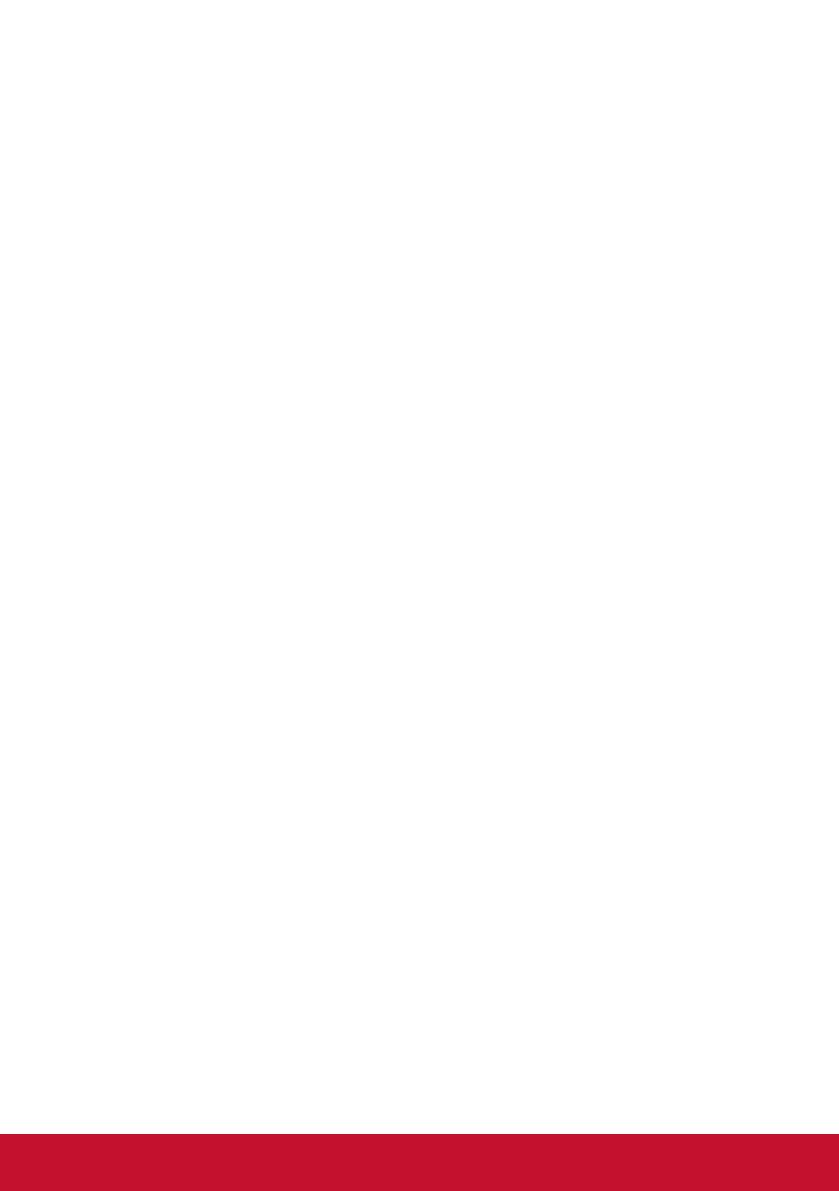
47
Garantía limitada en México
Proyector de ViewSonic
®
Cobertura de la garantía:
ViewSonic garantiza que sus productos se encuentran libres de defectos en el material
o mano de obra, durante su utilización normal y período de garantía. En caso de que
se compruebe que un producto posee algún defecto en el material o mano de obra
durante el período de garantía, ViewSonic, a su sola discreción, reparará o reemplazará
el producto por un producto similar. El producto o las piezas de reemplazo pueden
incluir piezas, componentes y accesorios refabricados o reacondicionados.
Duración de la garantía:
3 años para todas las piezas excepto la lámpara, 3 años para la mano de obra, 1
año para la lámpara original a partir de la fecha de compra del primer cliente.
La garantía de la lámpara está sujeta a términos, condiciones, verificación y
aprobación. Se aplica únicamente a la lámpara instalada del fabricante.
Todas las lámparas secundarias compradas por separado tienen una garantía de
90 días.
Situaciones no cubiertas por la garantía:
1. Cualquier producto en el cual el número de serie haya sido dañado, modificado
o extraído.
2. Daño, deterioro o funcionamiento defectuoso causado por:
a. Accidente, uso inadecuado, negligencia, incendio, inundación, relámpago
u otros actos de la naturaleza, modificación no autorizada del producto,
intento de reparación no autorizada o incumplimiento de las instrucciones
suministradas con el producto.
b. Cualquier daño al producto causado por el envío.
c. Causas externas al producto, como fluctuaciones o fallas del suministro
eléctrico.
d. Utilización de insumos o piezas que no cumplan con las especificaciones
de ViewSonic.
e. Desgaste por uso normal.
f. Cualquier otra causa que no se encuentre relacionada con un defecto del
producto.
3. Cualquier producto que posea una condición conocida como “imágenes
quemadas” que ocurre cuando una imagen estática es desplegada en el
producto durante un período de tiempo extenso.
4. Gastos por traslado, instalación, aseguramiento y servicio de configuración.
Solicitud de asistencia técnica:
Para obtener más información acerca de cómo obtener la asistencia técnica
durante el período de garantía, póngase en contacto con el Servicio de Atención al
Cliente de ViewSonic (Por favor, consulte la página adjunta que posee información
sobre el Servicio de Atención al Cliente). Deberá proporcionar el número de serie
del producto. Por lo tanto, anote la información del producto y de la compra en
el espacio proporcionado abajo para uso futuro. Por favor, conserve el recibo de
comprobante de compra para respaldar su solicitud de garantía.
Para sus registros
Nombre del producto: _______________ Nombre del modelo:_________________
Número del documento: _____________ Número de serie: ___________________
Fecha de compra: ________________¿Compra con garantía extendida? ____(S/N)
Si la respuesta anterior fue positiva,
¿cuál es la fecha de vencimiento de la garantía? __________________

48
1. Para obtener el servicio de garantía, deberá proporcionar (a) el recibo original
fechado, (b) su nombre, (c) su dirección, (d) la descripción del problema y (e)
el número de serie del producto.
2. Lleve o envíe el producto en el embalaje original a un centro autorizado de
servicio de ViewSonic.
3. Los costos de transporte de ida y vuelta de los productos en garantía serán
abonados por ViewSonic.
Limitación de garantías implícitas:
No existen garantías, explícitas o implícitas, que se extiendan más alla de la
descripción que aparece en este documento, incluyendo las garantías implícitas de
comerciabilidad y adecuación para un uso en particular.
Exclusión de daños:
La responsabilidad de ViewSonic se encuentra limitada al costo de reparación o
reemplazo del producto. ViewSonic no será responsable de:
1. Daños a otros efectos causados por cualquier defecto del producto, daños
que causen inconvenientes, imposibilidad de utilizar el producto, pérdida de
tiempo, pérdida de ganancias, pérdida de oportunidad comercial, pérdida de
fondo de comercio, interferencia con relaciones comerciales u otra pérdida
comercial, incluso si se advirtió acerca de la posibilidad de dichos daños.
2. Cualquier otro daño, ya sea accidental, consecuente o de cualquier otra forma.
3. Cualquier reclamo contra el cliente realizado por cualquier otra parte.
4. Reparaciones o intentos de reparaciones realizados por personas no
autorizadas por ViewSonic.

49
Información de contacto de los Servicios de Ventas y Centros Autorizados de Servicio dentro
de México:
Nombre y dirección del fabricante e importadores:
México, Av. de la Palma #8 Piso 2 Despacho 203, Corporativo Interpalmas,
Col. San Fernando Huixquilucan, Estado de México
Tel.: (55) 3605-1099
http://www.viewsonic.com/la/soporte/index.htm
NÚMERO GRATIS DE ASISTENCIA TÉCNICA PARA TODO MÉXICO: 001.866.823.2004
Hermosillo:
Distribuciones y Servicios Computacionales SA
de CV.
Calle Juarez 284 local 2
Col. Bugambilias C.P: 83140
Tel: 01-66-22-14-9005
E-Mail: [email protected]
Villahermosa:
Compumantenimietnos Garantizados, S.A. de
C.V.
AV. GREGORIO MENDEZ #1504
COL, FLORIDA C.P. 86040
Tel: 01 (993) 3 52 00 47 / 3522074 / 3 52 20 09
E-Mail: compumantenimientos@prodigy.net.mx
Puebla, Pue. (Matriz):
RENTA Y DATOS, S.A. DE C.V. Domicilio:
29 SUR 721 COL. LA PAZ
72160 PUEBLA, PUE.
Tel: 01(52).222.891.55.77 CON 10 LINEAS
E-Mail: [email protected]
Veracruz, Ver.:
CONEXION Y DESARROLLO, S.A DE C.V. Av.
Americas # 419
ENTRE PINZÓN Y ALVARADO
Fracc. Reforma C.P. 91919
Tel: 01-22-91-00-31-67
E-Mail: [email protected]
Chihuahua
Soluciones Globales en Computación
C. Magisterio # 3321 Col. Magisterial
Chihuahua, Chih.
Tel: 4136954
E-Mail: [email protected]
Cuernavaca
Compusupport de Cuernavaca SA de CV
Francisco Leyva # 178 Col. Miguel Hidalgo
C.P. 62040, Cuernavaca Morelos
Tel: 01 777 3180579 / 01 777 3124014
E-Mail: [email protected]
Distrito Federal:
QPLUS, S.A. de C.V.
Av. Coyoacán 931
Col. Del Valle 03100, México, D.F.
Tel: 01(52)55-50-00-27-35
E-Mail : [email protected]
Guadalajara, Jal.:
SERVICRECE, S.A. de C.V.
Av. Niños Héroes # 2281
Col. Arcos Sur, Sector Juárez
44170, Guadalajara, Jalisco
Tel: 01(52)33-36-15-15-43
E-Mail: [email protected]
Guerrero Acapulco
GS Computación (Grupo Sesicomp)
Progreso #6-A, Colo Centro
39300 Acapulco, Guerrero
Tel: 744-48-32627
Monterrey:
Global Product Services
Mar Caribe # 1987, Esquina con Golfo Pérsico
Fracc. Bernardo Reyes, CP 64280
Monterrey N.L. México
Tel: 8129-5103
E-Mail: [email protected]
MERIDA:
ELECTROSER
Av Reforma No. 403Gx39 y 41
Mérida, Yucatán, México CP97000
Tel: (52) 999-925-1916
E-Mail: [email protected]
Oaxaca, Oax.:
CENTRO DE DISTRIBUCION Y
SERVICIO, S.A. de C.V.
Murguía # 708 P.A., Col. Centro, 68000, Oaxaca
Tel: 01(52)95-15-15-22-22
Fax: 01(52)95-15-13-67-00
E-Mail. [email protected]
Tijuana:
STD
Av Ferrocarril Sonora #3780 L-C
Col 20 de Noviembre
Tijuana, Mexico
PARA ASISTENCIA TÉCNICA EN LOS
ESTADOS UNIDOS:
ViewSonic Corporation
14035 Pipeline Ave. Chino, CA 91710, USA
Tel: 800-688-6688 (Inglés); 866-323-8056
(Español);
Correo electrónico: http://www.viewsonic.com
Projector Mexico Warranty Term Template In UG
VSC_TEMP_2006

-
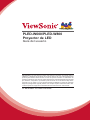 1
1
-
 2
2
-
 3
3
-
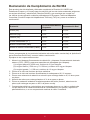 4
4
-
 5
5
-
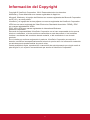 6
6
-
 7
7
-
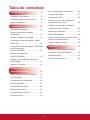 8
8
-
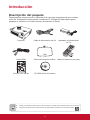 9
9
-
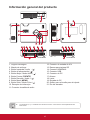 10
10
-
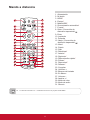 11
11
-
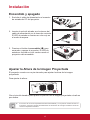 12
12
-
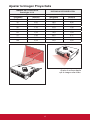 13
13
-
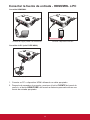 14
14
-
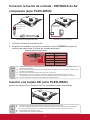 15
15
-
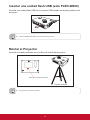 16
16
-
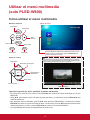 17
17
-
 18
18
-
 19
19
-
 20
20
-
 21
21
-
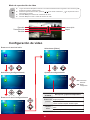 22
22
-
 23
23
-
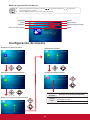 24
24
-
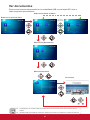 25
25
-
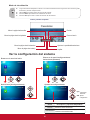 26
26
-
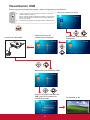 27
27
-
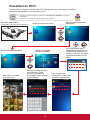 28
28
-
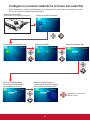 29
29
-
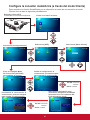 30
30
-
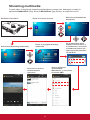 31
31
-
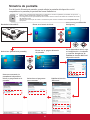 32
32
-
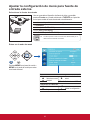 33
33
-
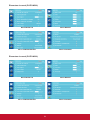 34
34
-
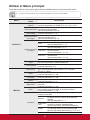 35
35
-
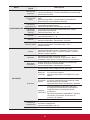 36
36
-
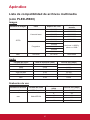 37
37
-
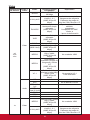 38
38
-
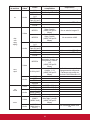 39
39
-
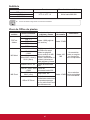 40
40
-
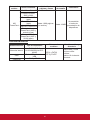 41
41
-
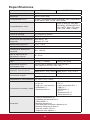 42
42
-
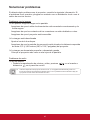 43
43
-
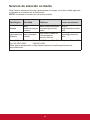 44
44
-
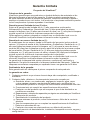 45
45
-
 46
46
-
 47
47
-
 48
48
-
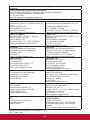 49
49
-
 50
50
ViewSonic PLED-W600 Guía del usuario
- Categoría
- Proyectores de datos
- Tipo
- Guía del usuario
- Este manual también es adecuado para
Artículos relacionados
-
ViewSonic Pro9520WL Guía del usuario
-
ViewSonic PLED-W200 Guía del usuario
-
ViewSonic DVP5 Guía del usuario
-
ViewSonic PJD7533w El manual del propietario
-
ViewSonic 6345 Guía del usuario
-
ViewSonic PJD7835HD-S Guía del usuario
-
ViewSonic PJD7325-S Guía del usuario
-
ViewSonic PRO7827HD Guía del usuario
-
ViewSonic LS820-S Guía del usuario
-
ViewSonic LS820-S Guía del usuario